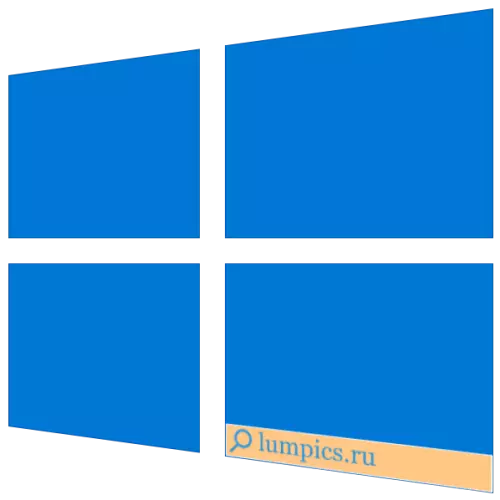
Ma'lumotlarni qidirish qobiliyati ancha vaqt oldin, Windows oilaviy operatsion tizimlarida ancha oldin paydo bo'ldi, ammo u to'liq qayta ko'rib chiqilgan va takomillashtirilganligi, rahmat, rahmat Siz nafaqat kompyuterda, balki va onlayn har narsa topishingiz mumkin. Shu bilan birga, barcha "o'nlab" foydalanuvchilari bunday foydali funktsiyani qanday keltirishni bilishmaydi va bugun biz bu haqda aytib beramiz.
Windovs qidirish tugmasi 10
Windows 10-da kompyuterda yoki noutbukda ochiq qidirish oson, ammo ba'zida bu funktsiya ishlamasligi mumkin yoki shunchaki yashirin bo'lishi mumkin (kirish uchun ikonka yoki maydon mavjud emas). Birinchi muammoni hal qilish maqolaning keyingi qismida ko'rib chiqiladi va shu paytgacha biz o'rnatilgan qidiruv tizimini qanday faollashtirishni aytamiz.
- O'ng tugmachani bosing (PCM) vazifalar panelini bosing.
- Kursorni "qidirish" nuqtasiga o'tkazing.
- Mavjud bo'lgan ikkinchi yoki uchinchi variantni tanlang:
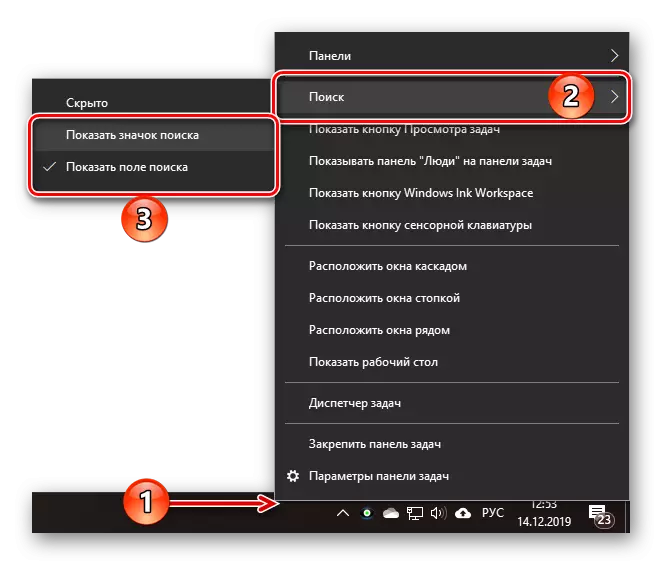
- "Qidiruv tasvirchasi -ni ko'rsating";
- "Qidiruv maydonini ko'rsating."
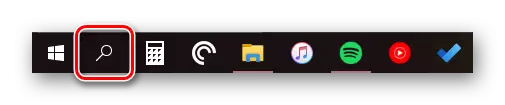

Yuqoridagi ekranchilarda ularning har biri qanday ko'rinishini ko'rishingiz mumkin. Shuni ta'kidlash kerakki, agar vazifalar panelida katta piktogramma ishlatilgan bo'lsa, so'rovni kiritish qidiruvni faqat faollashtirish mumkin.
Qidiruv funktsiyasining bajarilishini tiklash
Agar qidiruv funktsiyasi dastlab vazifa panelida taqdim etilgan bo'lsa, lekin ishlamagan bo'lsa, unda operatsion tizimda jiddiy muammolar mavjudligi to'g'risida, ayniqsa, boshlang'ich menyu apellyatsiyaga javob bermasa. Bunday xatti-harakatlar uchun bir nechta sabablar bo'lishi mumkin, ammo xizmatni qidirish, tizim fayllari, ro'yxatga olish kitobida noto'g'ri yozuvlar, shuningdek, Windows-dagi noto'g'ri xatolar va muvaffaqiyatsizliklar uchun javobgarlikni hisoblash kerak. Afsuski, vaqt o'tishi bilan vaqt o'tishi bilan duch kelishi kerak. Bu qidiruvning oldini olish mumkinligini batafsil bilish uchun, ayniqsa sizning holatingizda va uni qanday tuzatish maqolaning quyida keltirilgan ma'lumotnomaga yordam beradi.
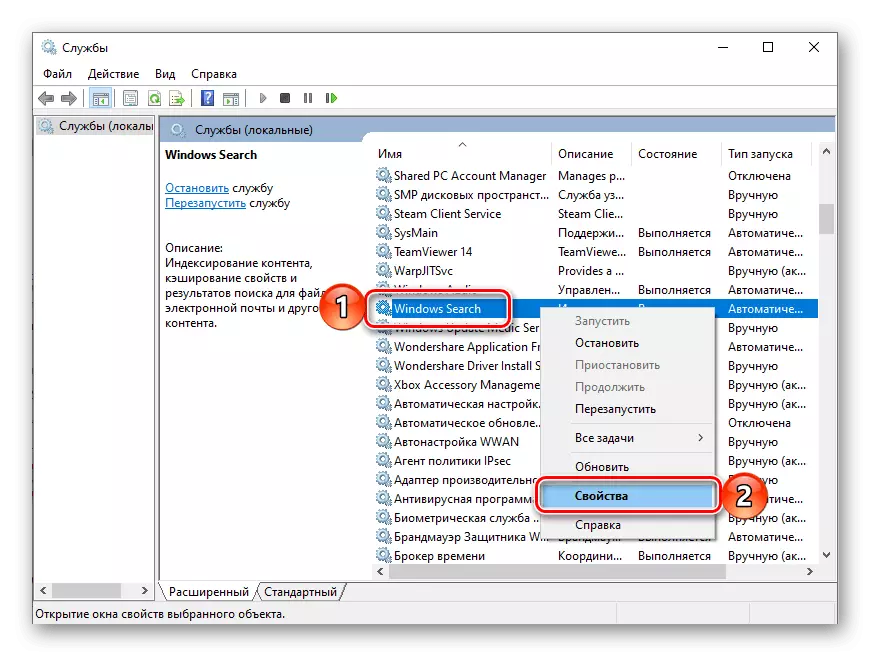
Batafsil: Agar qidirish funktsiyasi 10 ishlamasa, nima qilish kerak
Windows 10-da qidiruvning sinovi
Siz vazifalar panelida ko'rsatilgan qidiruvni ochishingiz mumkin, ammo siz boshqa tizim tarkibiy qismlari va dasturlarida mavjud bo'lgan ushbu xususiyat mavjud.1-variant: Vazifalar panelini qidiring
Qidiruvni chaqirishning eng oson va oddiy usuli - bu displey variantlarini qaysi birini tanlaganiga qarab uning belgisini yoki sichqonchaning chap tugmachasini bosing. Bundan tashqari, bu erda tushuntirish shart emas - quyidagi rasmda hamma narsa ko'rinadi.
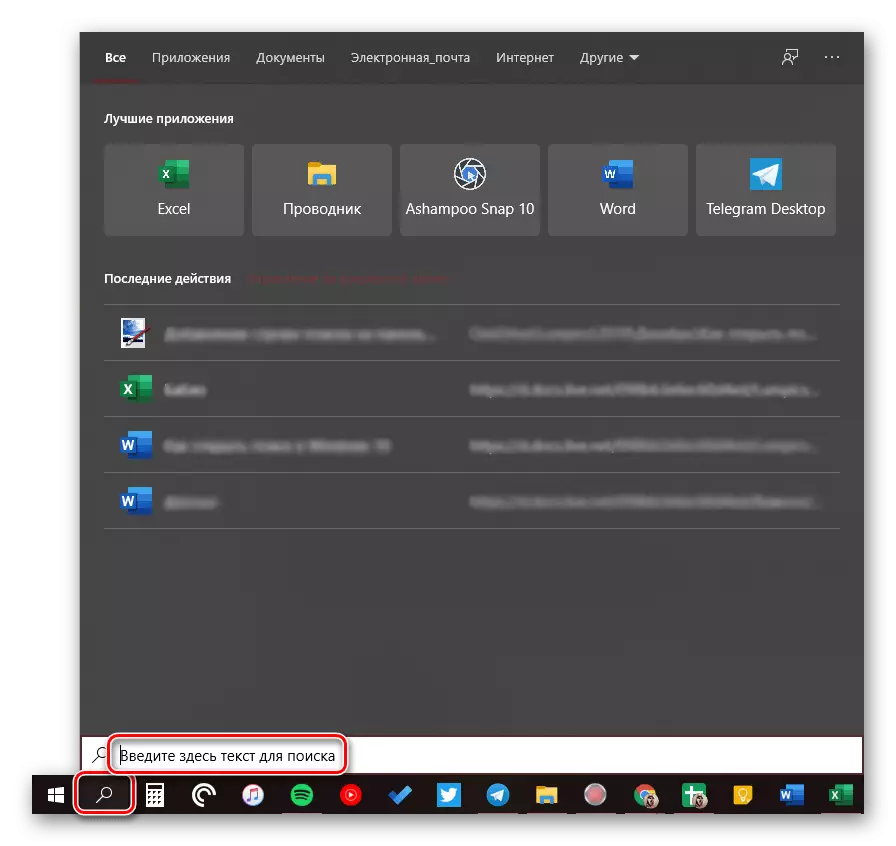
Shuningdek qarang: Windows 10-da vazifalar panelini sozlash
Agar siz doimiy ravishda kursorni doimiy ravishda harakat qilishni xohlasangiz, ekranning pastki o'ng burchagiga (yoki boshqa har qanday boshqa) harakatlanmasangiz, funktsiyani darhol faollashtirishingiz mumkin .
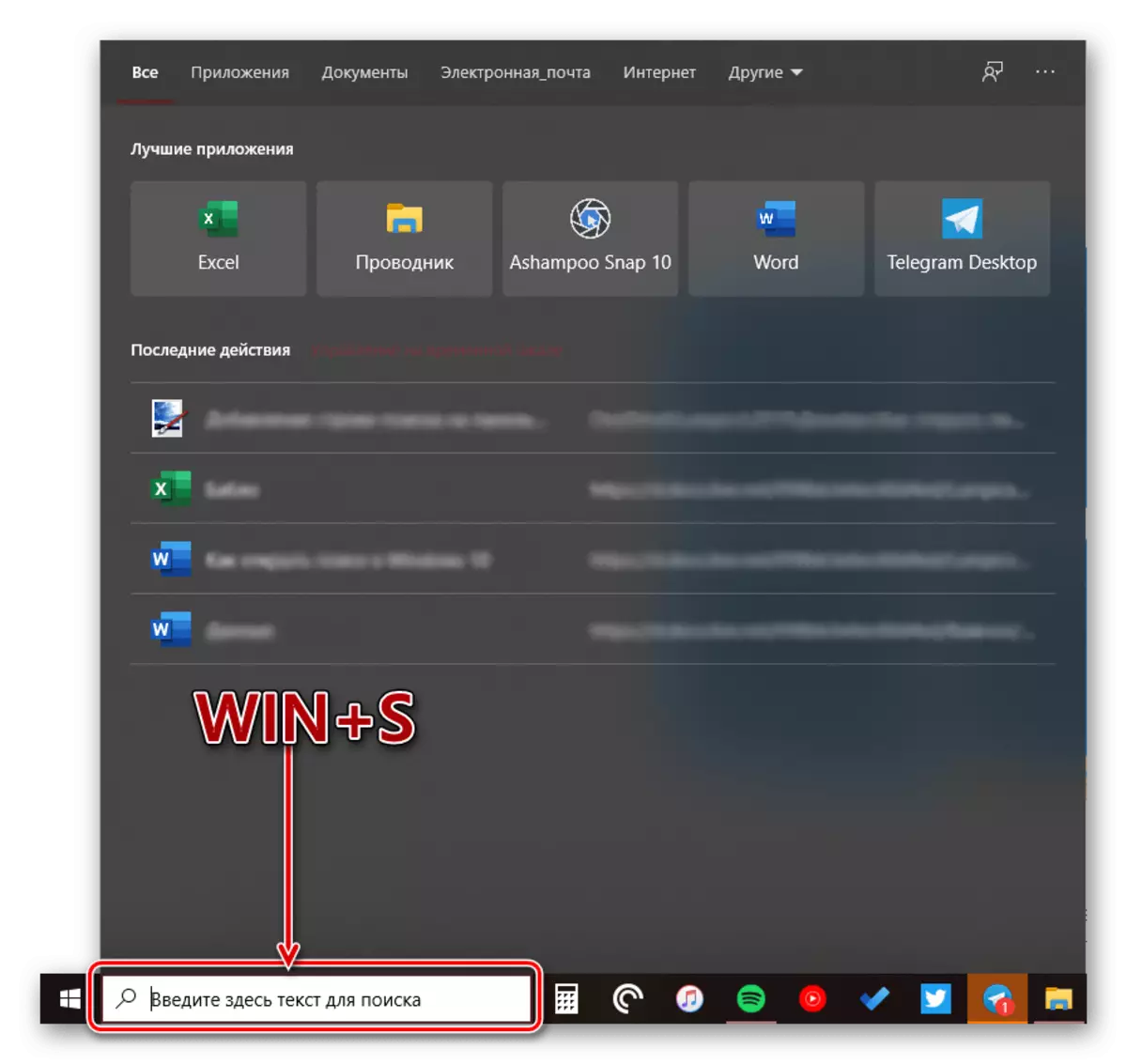
Shuningdek qarang: Windows 10-da issiq tugmachalar
2-variant: Tizim dasturlarini qidirish
Windows 10-da qurilgan. Ushbu operatsion tizimning boshqa bo'limlarida, masalan, "Explorer", "boshqaruv panellari", "parametrlar" da mavjud. Dastlabki ikki holatda u bir xil darajada ko'rinadi va bir xil printsipda ishlaydi, faqat to'g'ridan-to'g'ri davolanish joyini (ma'lum bir katalog yoki SNAP) qidirmoqda. Uchinchidan, ko'rib chiqilayotgan funktsiyadan foydalanib, siz tezda foizlar bo'limiga o'tishingiz mumkin.
- "Explorer" da qidirish
- "Boshqaruv panelida" qidirish
- "Parametrlar" ni qidirish
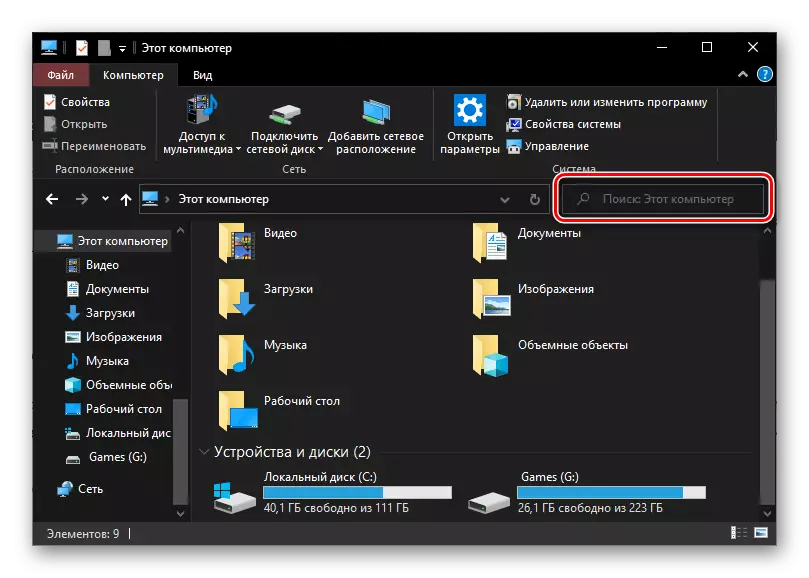
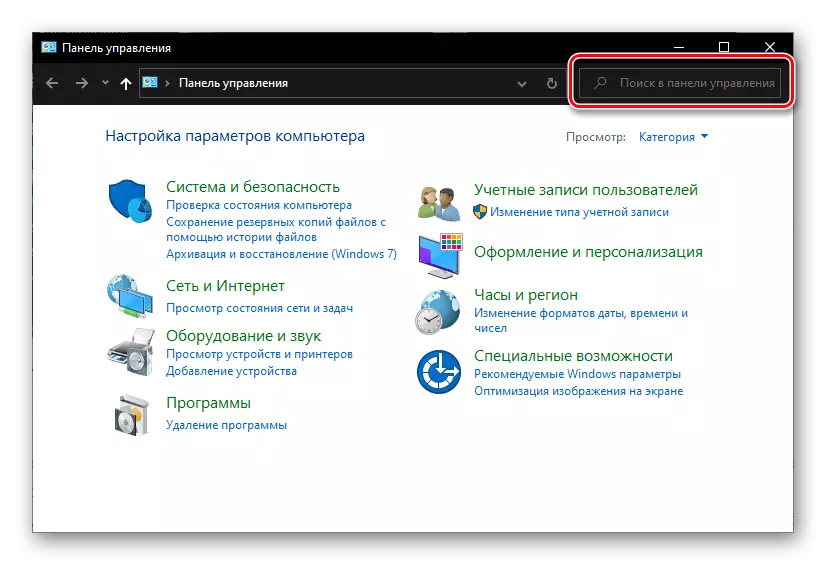
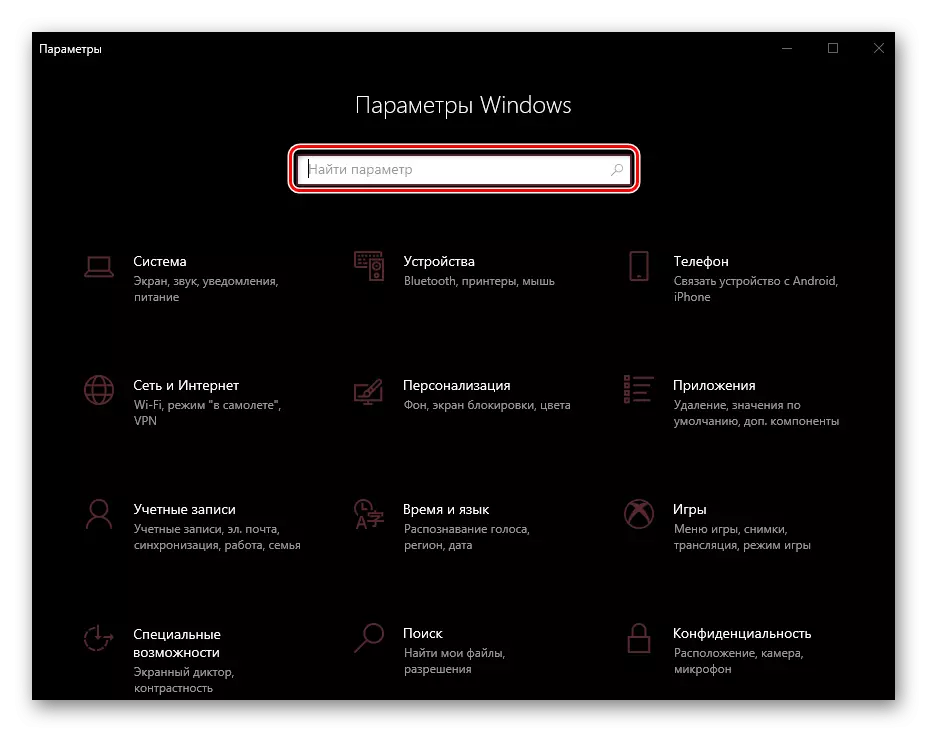
Eslatma: Ichida "Parametrlar" Windows Qidiruv funktsiyasini yaxshi sozlash qobiliyatiga ega - buning uchun aniq bir bo'limi mavjud.
Qidiruvdan foydalanish uchun siz shunchaki har bir rasmda belgilangan va so'rovingizni yozishni boshlashingiz kerak. Tezroq muomalasi uchun kalitlarning kombinatsiyasi mavjud - "CTRL + F". Aytgancha, ular nafaqat Windows uchun standart dasturlarda, balki bir qator boshqa dasturlarda (brauzerlar, ofis paketlari, elchilar va boshqalar) ishlaydi.
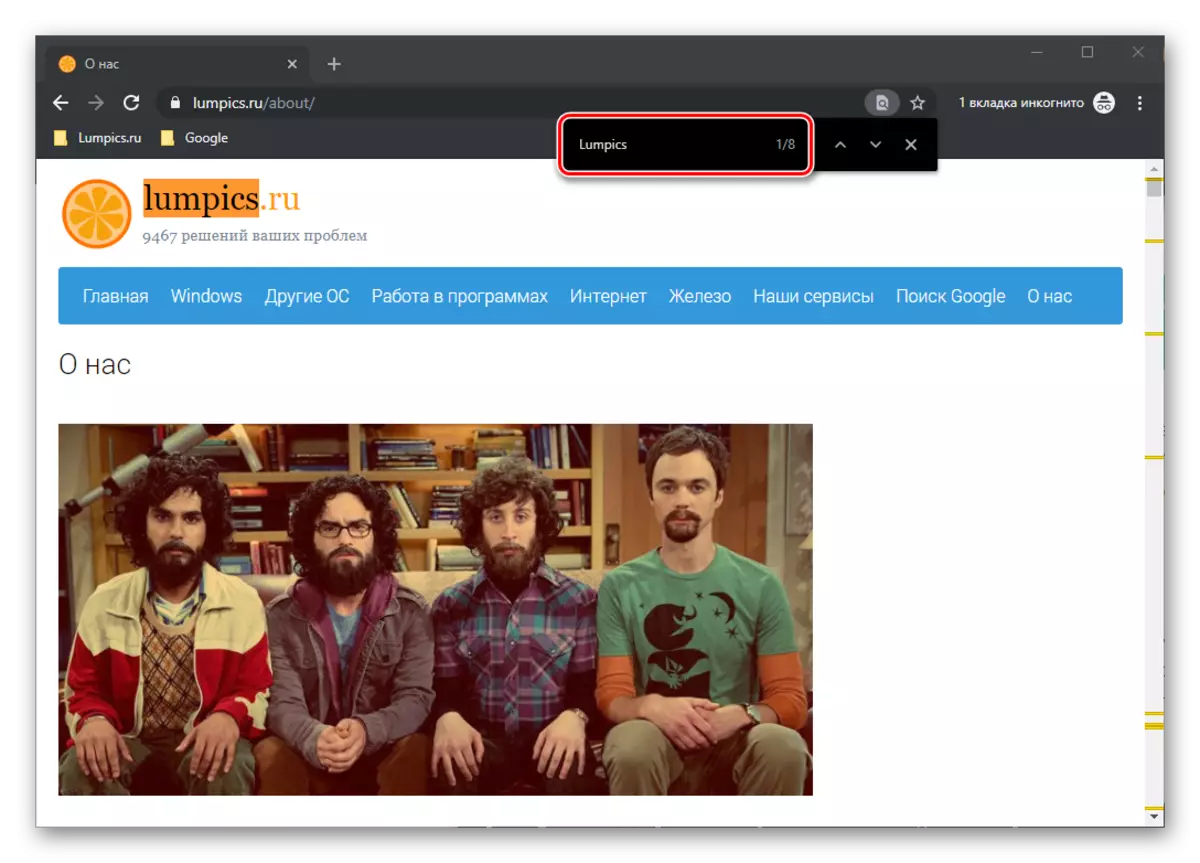
Qidiruv funktsiyasidan foydalanish
Operatsion tizimga kiritilgan qidiruv juda yaxshi ishlaydi va siz nafaqat fayllar, hujjatlar va papkalar, balki ilovalar, elektron pochta xatlari, Internet va boshqa ko'plab ma'lumotlar. Bizning saytimizda alohida maqolalar mavjud bo'lib, unda ishning xususiyatlari va ushbu funktsiyadan foydalanish hisobga olinadi, biz ular bilan tanishishni taklif etamiz.
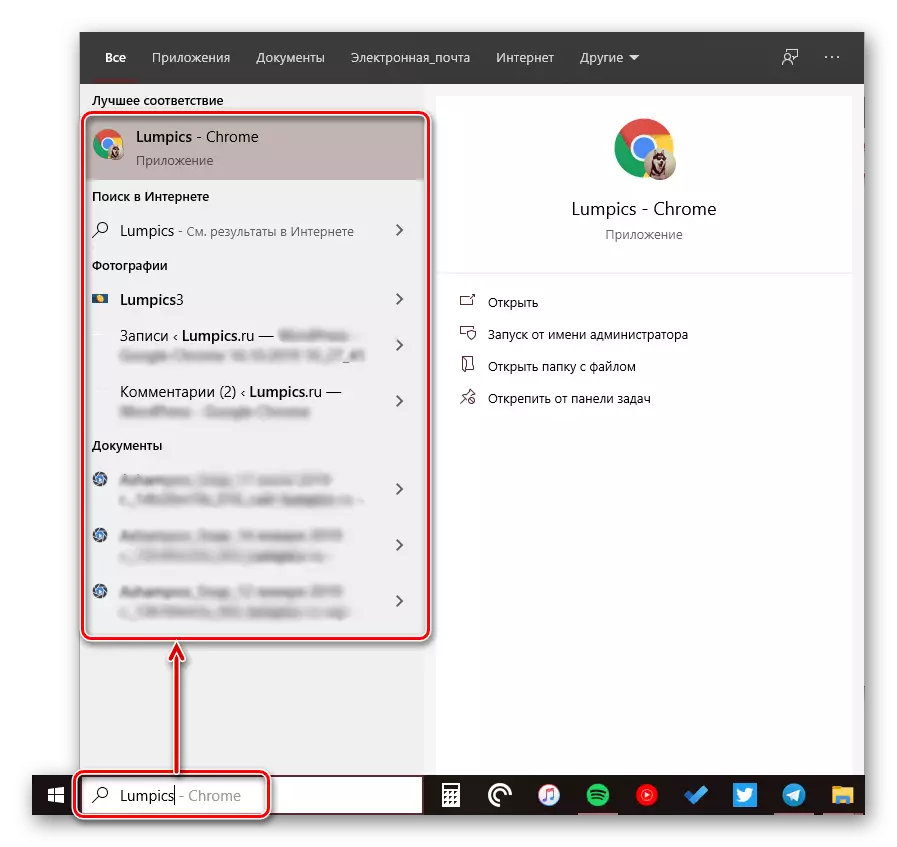
Ko'proq o'qish:
Windows 10 bilan kompyuterda fayllarni qidirish
Windows 10-dagi tarkibidagi fayllarni qidiring
Xulosa
Endi siz Windows 10-da, uni qo'llashning potentsial joylarida va bu funktsiyada muammolar yuzaga kelsa, nima qilish kerakligi haqida bilasiz.
